Q&A
【REC-ON】(REC-ON App/テレプレ)チューナが見つからない/もしくは接続エラーが生じる
- 「REC-ON App」「テレプレ」アプリからチューナーが見つからない、もしくは接続時にエラーが生じる場合。以下の点をそれぞれご確認ください。
チューナが見つからない場合
● LANケーブルの接続状態
LANケーブルに抜けや緩みがないかご確認ください。
チューナ側、ルータ側、双方のLANポートでLANケーブルの抜き差しをお試しください。
● ルータがインターネットに接続されているか(テレプレ)
チューナ検出時、インターネットの確認も行われます。
ルータがインターネットに接続されており、ご利用のPCがインターネットにアクセスできる状態かもご確認ください。
● スマートフォンでネットワークが正しく検出出来ていない(REC-ON App)
ネットワーク上の情報を正しく取得出来ていない可能性もあります。
スマートフォンの機内モードをOFF/ONし、ネットワークに接続しなおしてみてください。
また、一度スマートフォンを再起動してみてください。
<iOSの場合>
OSの[設定]-[プライバシーとセキュリティ]-[ローカルネットワーク]を開きます。
アプリ一覧が表示されるので”REC-ON App”上の設定が有効であることを確認します。
もし無効になっている場合は、有効にしてください。
● チューナと端末が同じネットワークに接続されているかどうか
チューナと端末(スマホ/PC)は同じネットワークに接続されているか確認します。
チューナと端末のIPアドレスを確認します。
【例】下線の部分が同じ必要があります
■ 同じネットワーク:問題ありません。
・チューナ:192.168.0.10
・端末:192.168.0.20
■ 異なるネットワーク:値が異なるため、接続できません。
・チューナ:192.168.0.10
・端末:192.168.1.20
一般的に同じルータに接続されている場合は、同じネットワーク配下として認識されています。
ただし、複数のルータをご利用されている場合(多段ルータ)、ネットワークが分割された状態となり、双方で認識が行えません。
【 複数(多段)ルータでチューナが見つからない例 】
以下の場合は、異なるネットワークに接続された状態となります。
スマートフォン、タブレット、パソコンをチューナと同じ「ルータ①」に接続してお試しください。
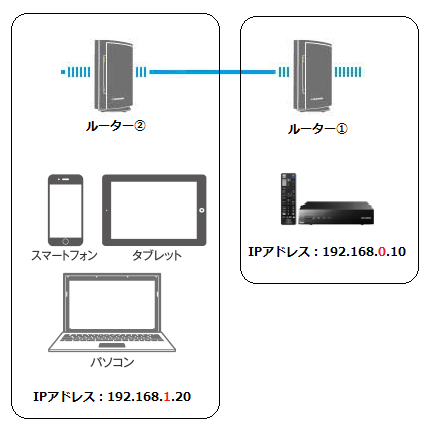
チューナは見つかるが、エラーなどが生じて接続出来ない場合
● 各機器の再起動
機器の動作状態に影響されている可能性も考えられます。
各機器の電源入れ直しや再起動をお試しください。
・ チューナの電源入れ直し(操作方法はこちら)
・ 端末(アプリを利用しているスマホ/PC)の再起動
・ チューナ/端末を接続しているルータの電源入れ直し
● チューナーのネットワーク設定を初期化
チューナ内部のネットワーク情報が異常になっている可能性もあります。
以下の操作でネットワーク情報を初期化します。
【 手順 】
■ REC-ON(HVTR-BCTX3、EX-BCTX2、HVTR-BCTZ3、HVTR-BCTZ2/E)の場合
1)チューナーの電源を入れ、リモコンのホームボタンを押します。
2)[本体設定]-[本体設定]-を開きます。
3)[初回設定/その他]-[初期化]-[ネットワーク設定初期化]より
>>「はい」を選択し、初期化を実行します。
4)[ネットワーク設定]-[ネットワークサーバー設定]-[ネットワークサーバー機能設定]より
>>「使用する」を選択し、ネットワークサーバー機能を有効にします。
■ テレキング(GV-NTXシリーズ)の場合
1)チューナーの電源ボタンを押し、電源をオンにします。
2)電源ボタンを5秒以上押し続けます。
3)本体前面のすべてのランプが数秒点滅することを確認します。
4)電源ランプが緑点灯しましたら、初期化終了です。
■ <共通> アプリからのチューナ再登録
アプリ上に既にチューナが登録されている場合は、一旦登録を削除します。(※ 機器とのペアリングは解除されます)
削除後、再度チューナの登録を行ってみてください。
| Q&A番号 | 30477 |
|---|---|
| このQ&Aの対象製品 | EX-BCTX2 GV-NTX1 GV-NTX1A GV-NTX2 HVTR-BCTX3 HVTR-BCTZ2/E HVTR-BCTZ3 HVTR-T3HD1 HVTR-T3HD1T HVTR-T3HD2 HVTR-T3HD2T HVTR-T3HD4 HVTR-T3HD4/E HVTR-T3HDZ1T HVTR-T3HDZ1T/UE HVTR-T3HDZ2T HVTR-T3HDZ2T/UE REC-ON App |
このページのQRコードです。
スマホのカメラで読み取ることで、スマホでFAQを見ながらパソコンの操作ができます。


 商品一覧
商品一覧

